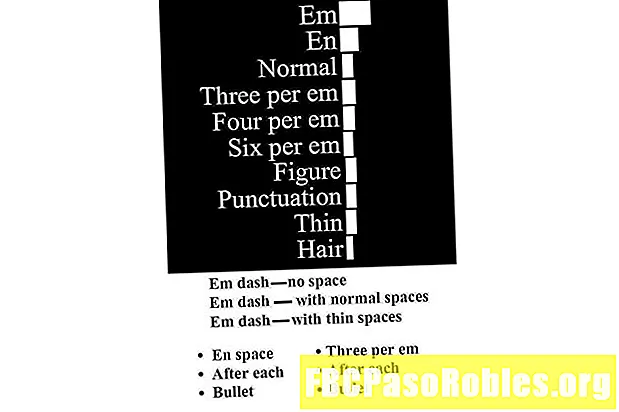Contenido
- Si su teléfono no funciona, puede intentar comenzar de nuevo
- Cómo restaurar tu iPhone con iTunes
- Cómo restaurar tu iPhone a través de la configuración
- Cómo configurar tu iPhone
- Uso de la opción 'Configurar como un nuevo iPhone'
- Transfiere tus archivos
- Uso de la opción 'Restaurar desde una copia de seguridad'
- Sincroniza tu teléfono con iTunes
Si su teléfono no funciona, puede intentar comenzar de nuevo
Restaurar su iPhone a su configuración original de fábrica es una forma de reparar cualquier daño que haya causado al teléfono mediante la descarga de software no autorizado. No se garantiza que solucione sus problemas, pero es su mejor apuesta.
Tiene un par de opciones para restaurar o restablecer su iPhone a su configuración de fábrica. Aquí te explicamos cómo hacerlo.
Cómo restaurar tu iPhone con iTunes
Si está ejecutando macOS Mojave (10.14) o inferior, puede usar iTunes para restaurar su teléfono. Así es cómo.
-
Conecta tu iPhone a tu computadora con el cable USB que viene con él y luego abre iTunes.
iTunes puede abrirse automáticamente cuando conecta su teléfono.
-
Haga clic en el icono de iPhone en la esquina superior izquierda de iTunes.

-
Haga clic en Copia ahora o Sincronización para crear manualmente una copia de seguridad de los datos de su teléfono.
Si configura su iPhone para hacer una copia de seguridad en iCloud automáticamente, aún debe hacer una copia de seguridad manual para asegurarse de mantener todos sus datos.

-
Hacer clic Restaurar iphone... cerca de la parte superior de la ventana de iTunes.
Debe desactivar Buscar mi iPhone antes de poder restaurar su dispositivo.

-
iTunes le pedirá que confirme su decisión. Hacer clic Restaurar continuar.

-
iTunes iniciará automáticamente el proceso de restauración y le notificará cuando esté completo.
Cómo restaurar tu iPhone a través de la configuración
Si aún puede usar su iPhone, también puede restaurarlo a su estado original a través de la aplicación Configuración.
-
Abierto Configuraciones en tu iPhone
-
Seleccione General.

-
Ir Reiniciar cerca de la parte inferior del menú
-
Grifo Borrar todo el contenido y la configuración.

-
Puede recibir un mensaje para hacer una copia de seguridad de su iPhone en iCloud o para ingresar su código de acceso, y luego su teléfono se borrará y reiniciará.
Cómo configurar tu iPhone
Puede restaurar su iPhone conectándolo a iTunes o siguiendo las indicaciones en el dispositivo. De cualquier forma que decida usar, verá dos opciones: configurar como un nuevo iPhone y restaurar desde una copia de seguridad.
Si desea restaurar todas sus configuraciones (como sus cuentas de correo electrónico, contactos y contraseñas) en el teléfono, elija Restaurar desde una copia de seguridad. Seleccione el nombre de su iPhone en el menú desplegable a la derecha de la pantalla.
Si su iPhone ha sido particularmente problemático, puede seleccionar Configurar como un nuevo iPhone. Si lo hace, evitará que iTunes restablezca cualquier configuración problemática, y aún podrá sincronizar sus datos.
Uso de la opción 'Configurar como un nuevo iPhone'
Cuando configure su dispositivo como un nuevo iPhone, tendrá que decidir qué información y archivos desea sincronizar con su teléfono. Primero, debe decidir si desea sincronizar sus contactos, calendarios, marcadores, notas y cuentas de correo electrónico con su iPhone.
Una vez que haya hecho sus selecciones, haga clic en Hecho.
iTunes comenzará a realizar copias de seguridad y sincronizar su iPhone.
Transfiere tus archivos
Para transferir cualquier aplicación, canción y programa que haya comprado o descargado a su teléfono, vuelva a iTunes una vez que se complete la sincronización inicial. Seleccione qué aplicaciones, tonos de timbre, música, películas, programas de televisión, libros y fotos desea sincronizar con su iPhone desde los menús de iTunes.
Después de haber hecho sus selecciones, presione el Aplicar botón que verá en la esquina inferior derecha de la pantalla de iTunes. iTunes sincronizará los archivos y medios que ha seleccionado a su iPhone.
Uso de la opción 'Restaurar desde una copia de seguridad'
Si la copia de seguridad más reciente de su teléfono fue en iCloud, no necesita conectarlo a iTunes para restaurar su configuración. Podrá elegir esto después de iniciar sesión en su ID de Apple.
Si decide restaurar su iPhone desde una copia de seguridad, haga clic en Restaurar desde una copia de seguridad.
Ya sea que esté haciendo esto en su teléfono o a través de iTunes, verá una lista de las copias de seguridad más recientes que ha realizado. Seleccione el que hizo al comienzo del proceso y su teléfono volverá a su estado anterior.
Es posible que desee utilizar una copia de seguridad anterior si está intentando regresar a una versión anterior de iOS o deshacerse de una aplicación problemática. Perderá algunos datos si hace esto.
Sincroniza tu teléfono con iTunes
Cuando el iPhone o iTunes haya terminado de instalar la configuración anterior, el dispositivo se reiniciará nuevamente.
Si utilizó iTunes para este proceso, debe sincronizar su teléfono con el programa para reinstalar todos sus archivos. Sus aplicaciones, música y videos volverán a su teléfono.
Una vez que se completa la sincronización de iTunes, o la restauración de iCloud, si no está usando iTunes, su teléfono está listo para usar.